Bitwarden memudahkan untuk berbagi item dari dalam pengelola kata sandi ke tim dan grup pengguna lainnya. Jack Wallen menunjukkan cara menggunakan fitur tersebut.
Bitwarden adalah salah satu pengelola kata sandi terbaik di pasar. Tidak hanya itu alat yang mudah digunakan untuk menjaga sandi Anda aman dari pengintaian, tetapi juga open-source dan mencakup semua fitur yang Anda butuhkan.
Selengkapnya tentang Keamanan
Ini juga mencakup fitur yang sangat berguna untuk tim atau individu yang membutuhkan kemampuan untuk berkolaborasi atau berbagi bagian dari brankas. Fitur itu disebut Organisasi. Saat membuat organisasi di dalam Vault, Anda kemudian dapat menghubungkan pengguna dan item vault bersama-sama untuk berbagi info masuk, catatan, kartu, dan identitas yang dimiliki oleh Organisasi (yang dapat berupa tim, bisnis, keluarga, atau grup apa pun yang perlu berbagi data).
Anda dapat membuat Organisasi dengan akun Bitwarden gratis, tetapi Anda hanya dibatasi untuk dua pengguna (termasuk Anda sendiri) dan dua koleksi. Ada tiga paket lain untuk dipilih:
- Keluarga $3,99/bulan—hingga enam pengguna, Koleksi tak terbatas, penyimpanan terenkripsi 1 GB.
- Tim $3/pengguna/bulan—pengguna dan Koleksi tak terbatas, penyimpanan terenkripsi 1 GB.
- Perusahaan $5/pengguna/bulan—pengguna dan Koleksi tak terbatas, penyimpanan terenkripsi 1 GB, Otentikasi SSO.
Saya ingin menunjukkan betapa mudahnya membuat Organisasi dan berbagi item dengan kolaborator Anda.
Yang Anda perlukan
Agar ini berfungsi, Anda memerlukan instance Bitwarden yang sedang berjalan dan login akun. Alasan untuk ini adalah Organisasi tidak dapat dibuat di klien desktop. Anda harus dapat masuk ke antarmuka web Bitwarden untuk membuat dan bekerja dengan Organisasi.
Dengan akun Bitwarden Anda yang sudah siap, mari buat Organisasi.
Cara membuat Organisasi di Bitwarden
Masuk ke antarmuka web Bitwarden dan klik Organisasi Baru di sudut kanan atas (Gambar A ).
Gambar A
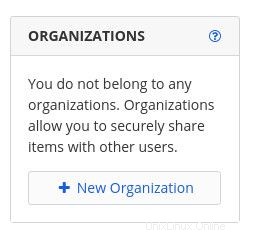
Di jendela yang dihasilkan (Gambar B ), beri nama Organisasi Anda, ketik alamat email yang terkait dengan akun Anda, pilih paket yang Anda inginkan, dan klik Kirim.
Gambar B
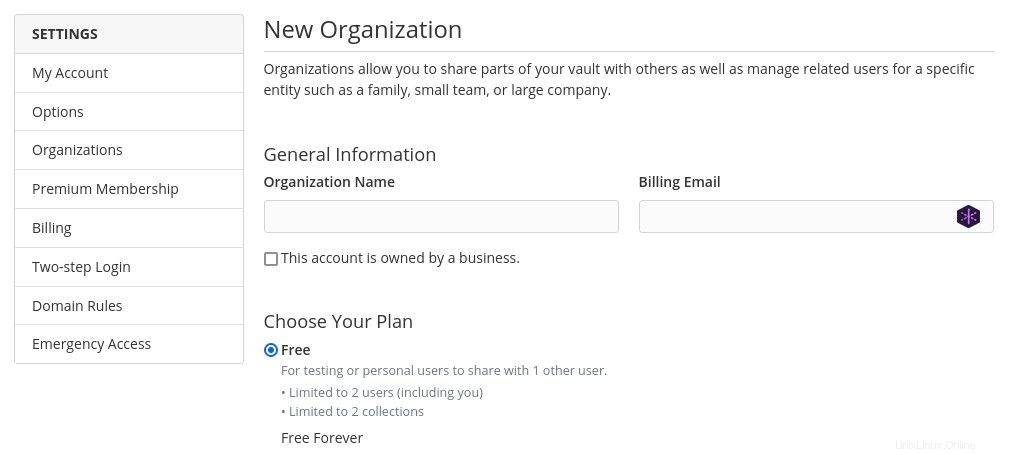
Setelah organisasi Anda dibuat, klik tab Kelola, tempat Anda dapat mulai menambahkan pengguna (Gambar C ).
Gambar C
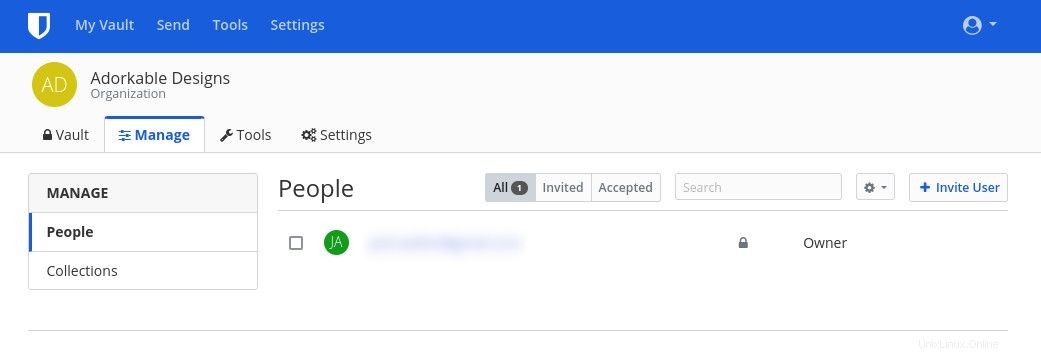
Klik Undang Pengguna dan, di jendela yang dihasilkan (Gambar D ), ketik alamat email pengguna, pilih jenis pengguna, atur kontrol akses, pilih Koleksi, dan klik Simpan.
Gambar D
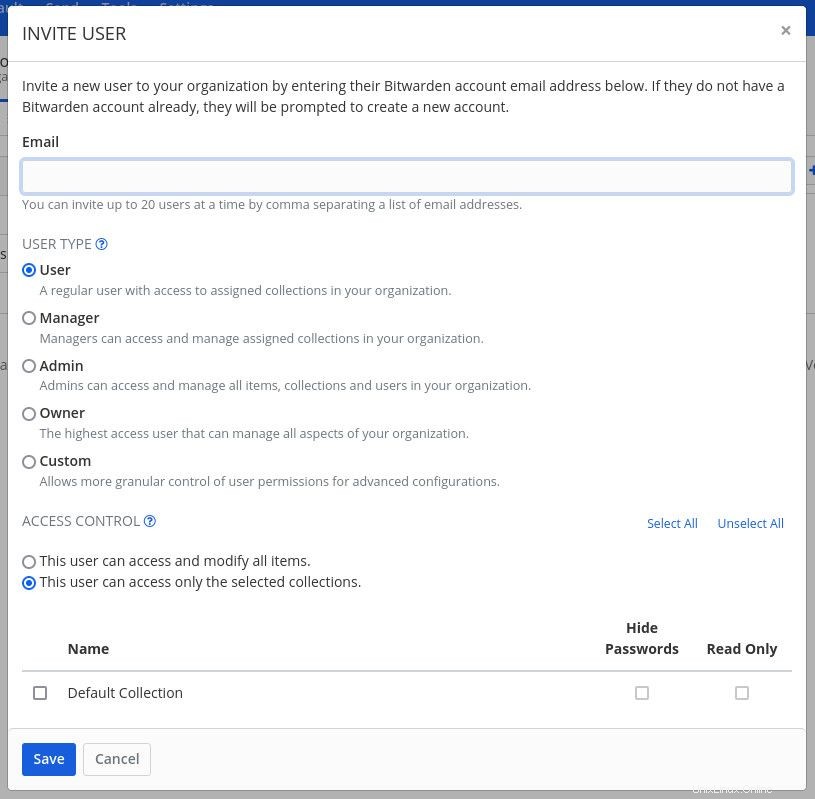
Jika Anda ingin membuat koleksi baru, kembali ke tab Kelola, klik Koleksi, klik Koleksi Baru (Gambar E ), beri nama Koleksi (dan ID eksternal), dan klik Simpan.
Gambar E

Setelah Anda membuat Organisasi baru, itu akan muncul di klien desktop. Meskipun Anda tidak dapat mengelola Organisasi dari dalam klien desktop, Anda dapat menambahkan item baru ke dalamnya.
Dan itulah dasar-dasar fitur Organisasi Bitwarden. Ini adalah cara yang bagus untuk berbagi data rahasia dengan tim atau anggota keluarga. Cobalah dan lihat apakah itu tidak membuat pengelolaan sandi Anda sedikit lebih sederhana di dalam organisasi Anda.